PS利用通道及高反差保留快速给人像保细节磨皮
本文磨皮分为两大部分:首先是通道磨皮部分,跟平常的通道磨皮一样;然后后细节处理部分,作者在用通道磨皮后再单独增加了一个细节组,还原出皮肤部分的细节。
原图
最终效果
1、复制图层,并用修补工具对面部去除明显瑕疵。
2、将去瑕疵的图层再次复制,并选择蓝色通道,执行高反差保留。数值要根据情况而定(最好是3的倍数),最大程度凸显毛孔和粗糙的地方,但轮廓线不要过于明显。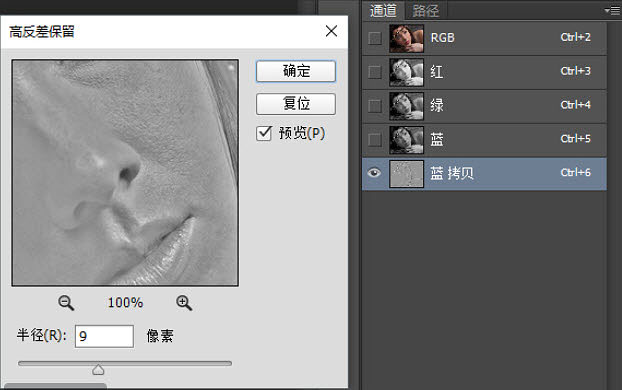
3、图像-计算:参数如下图,然后再重复进行两次操作。第二次计算是要对新产生的alpha1通道进行计算,第三次是对新产生的alpha2进行计算。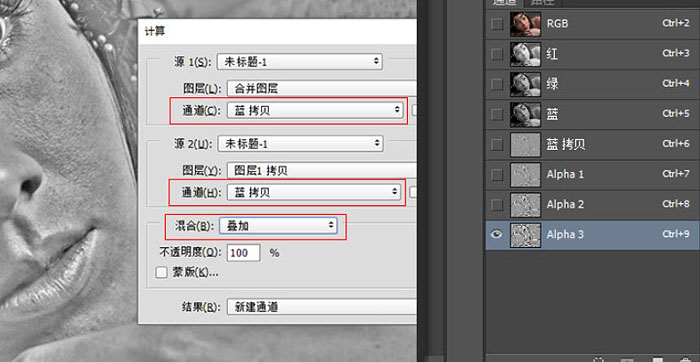
4、载入选区,Ctrl+I反向选区,然后回到图层面板建立曲线调整层。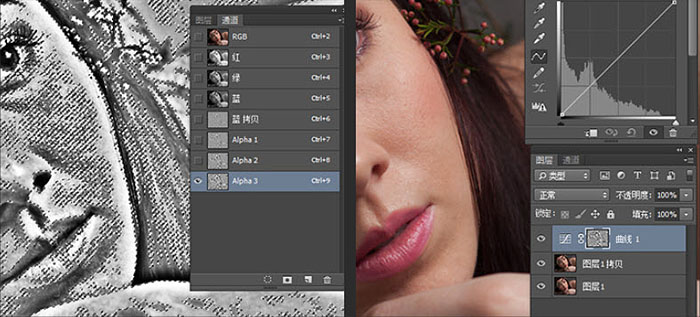
5、将曲线往上提,将粗糙的地方提亮,你会发现皮肤瞬间光滑了很多。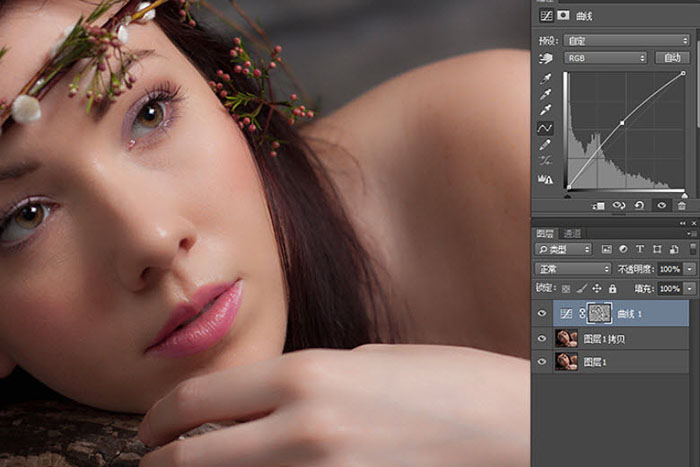
6、Shift+Alt+E盖印图层,然后再复制两层。
7、对复制的图层3进行表面模糊,数值以看不到明显的粗糙为准。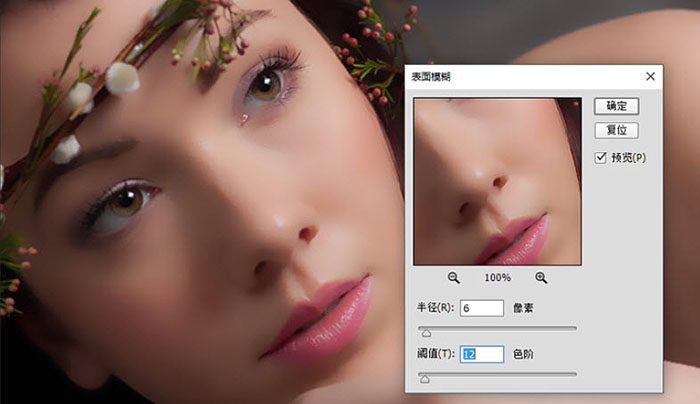
8、选中复制的图层4,“图像-应用图像”选择绿色通道,点击确定。然后对图层4进行高反差保留,数值根据需要而定,数值越大纹理感越明显。并将图层模式改为线性光。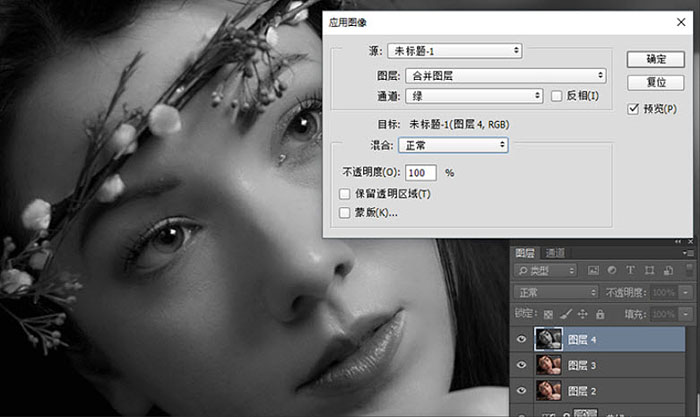
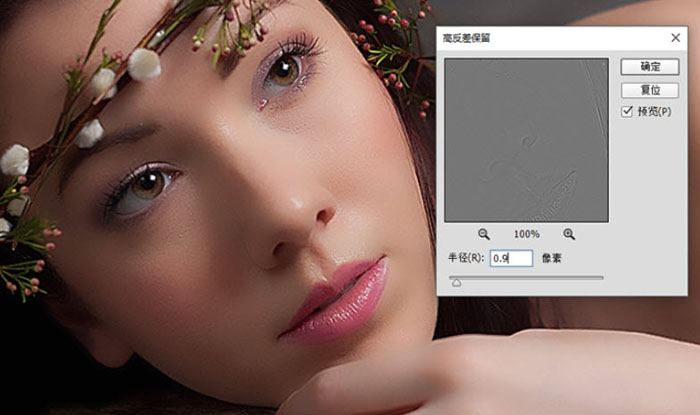
9、选择图层3、图层4,Ctrl+G将两个图层移到一个组里面,并对组添加一个黑色蒙版。然后用白色揉角画笔对蒙版进行擦拭。将皮肤的质感擦出来,画笔不要太硬,不透明度和流量都要适当降低,根据实际情况而定,脸部的敏感交界处不要擦拭。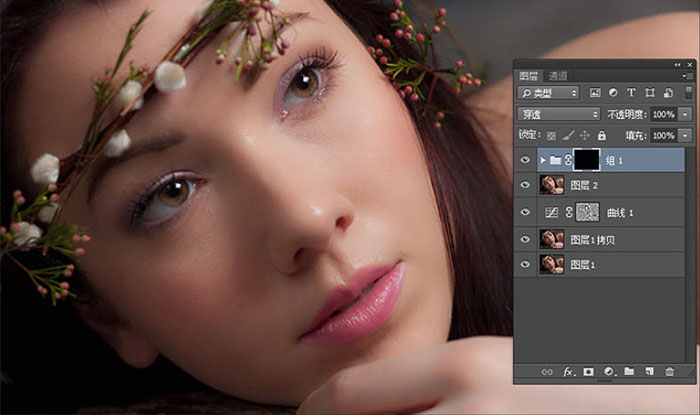
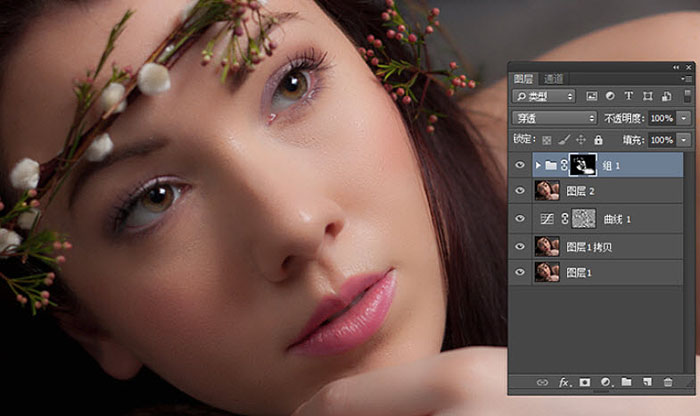
最后做一些颜色方面的调整即可。
最终效果: 
-

Photoshop结合LR调出甜美风格的外景海滩人像照
2022-09-01 4
-

Photoshop 30秒快速提亮人像模特炯炯有神的眼睛
2022-09-01 1
-

Photoshop后期打造唯美漏光艺术的室内人像照片效果
2022-09-01 2
-

Photoshop后期调出甜美清新的阴雨天人像照片
2022-09-01 4
-

Photoshop给电商美女模特后期精修磨皮
2022-09-01 8
-
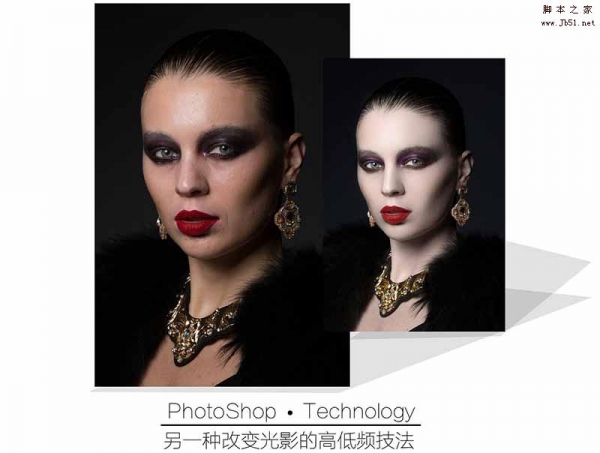
PS商业修图之高低频磨皮教程
2022-09-01 5
-

PS利用通道及钢笔抠出人物细长的发丝换背景
2022-09-01 4
-

Photoshop巧用LAB方法调出私房小清新外景人像照
2022-09-01 6
-
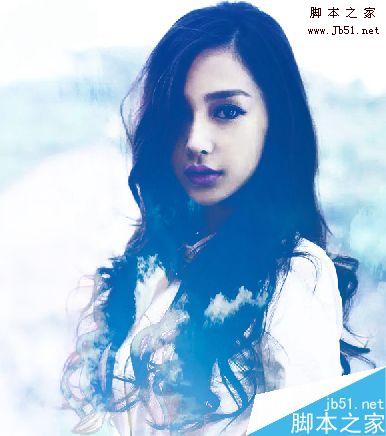
PS将人像进行特殊溶图小技巧
2022-09-01 3
-

Photoshop详细解析国外模特人像图后期修图技巧
2022-09-01 2
-

PS利用画笔工具制作梦幻油画的外景人像照片
2022-09-01 4
-
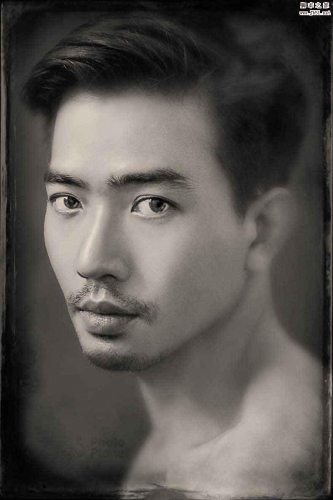
Photoshop制作复古风格的虚化黑白人像效果图
2022-09-01 3
-

Photoshop使用中性灰修出真实的人像皮肤纹理
2022-09-01 5
-

Photoshop将室内偏亮的人物保细节磨皮上妆
2022-09-01 0
-

如何使用PS在黑白颜色下降人物脸部的大量雀斑保细节去除磨皮
2022-09-01 3
-
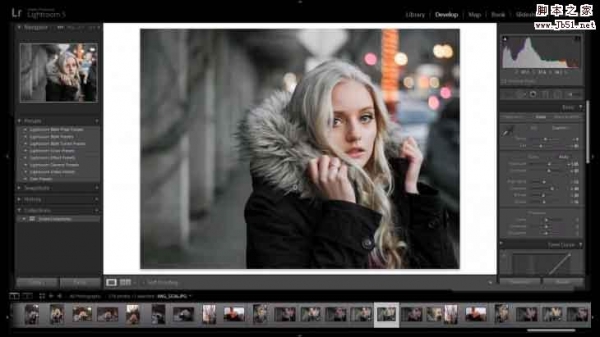
超详细Lightroom人像后期教学
2022-09-01 3
-

PS怎么给照片中性灰磨皮?
2022-09-01 1
-

拍的人像没灵魂?PS让眼睛有截然不同的精神面貌
2022-09-01 2
-

Photoshop较常使用的人像磨皮法详解
2022-09-01 1
-
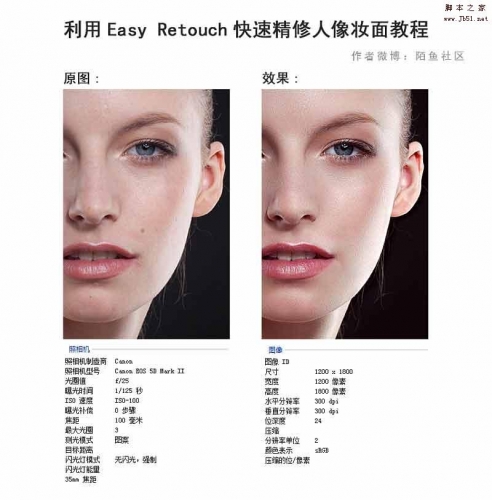
PS插件Easy Retouch快速精修人像皮肤妆面教程
2022-09-01 4
-
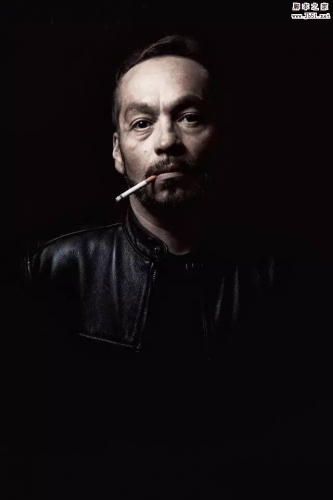
PS给黑白人像照片上色
2022-09-01 5